Vai jūs kādreiz dzirdat pīkstienu savās ausīs? To sauc par troksni ausīs. Sliktākajā gadījumā tas ir saistīts ar pamatnosacījumu, bet parasti tas ir saistīts ar vecumu. Jūsu ausis nepaliks jaunas mūžīgi, un, novecojot, jūs dzirdēsit šos pīkstienus. Bet vai esat kādreiz domājuši, cik daudz ar vecumu saistītu dzirdes zudumu esat piedzīvojis?
Kā iegūt bezmaksas dzirdes pārbaudi savā Samsung planšetdatorā
Kādēļ gan nesaņemt bezmaksas dzirdes pārbaudi no sava Samsung planšetdatora vai tālruņa, tā vietā, lai dotos uz kādu centru, kur viņi var iekasēt pārmaksu? Iestatījumus nav viegli atrast, taču ar dažiem pieskārieniem varat veikt dzirdes pārbaudi. Atveriet planšetdatoru Iestatījumi lietotni un dodieties uz Skaņa.
Nedaudz pavelciet uz leju un pieskarieties Skaņas kvalitāte un efekti. Pieskarieties Pielāgot skaņu. Pieņemsim, ka jums nav laika veikt dzirdes pārbaudi, bet vēlaties, lai jūsu Samsung planšetdators uzlabotu skaņu atbilstoši jūsu vecumam. Pieskaroties zobratam, jūs redzēsit, cik labi dzirdat ar Adapt Sound un bez tās. Tiks parādīts grafiks par to, cik labi jūsu dzirdei jābūt ar augstiem un zemiem toņiem.
Gaišākās zilās līnijas ir tad, kad Adapt Sound ir izslēgta, un tumšākas zilās līnijas ir tad, kad funkcija ir izslēgta.
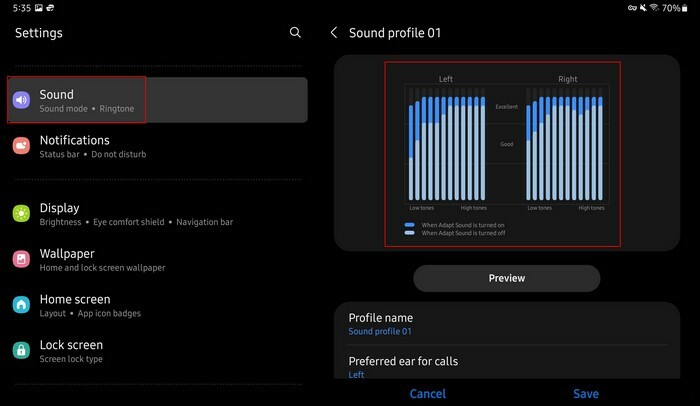
Dzirdes pārbaude
Pieņemsim, ka jums ir laiks pārbaudīt savu dzirdi; pieskarieties pogai apakšā (Pārbaudi manu dzirdi). Planšetdatorā tiks lūgts pievienot austiņas, un pārbaude sāksies, kad to izdarīsiet. Jūs dzirdēsiet vairākus pīkstienus, un planšetdators jautās, vai jūs to dzirdat. Ja neatbildēsit godīgi, jūs acīmredzami nesaņemsit precīzus rezultātus. Kad atbildēsit uz jautājumiem, jums tiks izveidots personīgais ekvalaizera profils.
Veicot dzirdes pārbaudi, pārliecinieties, ka atrodaties klusā vietā un pirms atbildes sniegšanas veltiet sev vismaz dažas sekundes. Pārbaude prasīs dažas minūtes, un, kad tā būs pabeigta, tiks izveidots profils, lai jūs varētu pievienot jau esošo opciju sarakstam Adapt Sound.
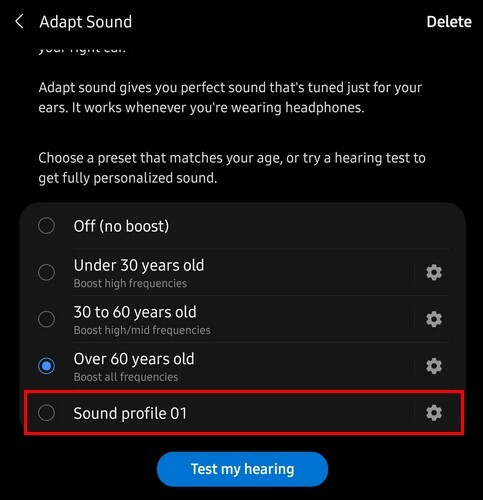
Varat pārbaudīt, cik labi uzlabosies planšetdatora skaņa, dzirdot kādu no iecienītākajām mūziku. Piemēram, varat sākt klausīties kādu mūziku pakalpojumā Spotify. Kad esat palaidis mūziku, dodieties uz Adapt Sound un klausieties to bez skaņas pastiprinājuma un pēc tam ar to atbilstoši savam vecumam. Bet jūs varat arī izvēlēties profilu, kuru dzirdes pārbaude izveidoja jums. Jūs noteikti pamanīsit atšķirību.
Ja atgriezīsities pie Skaņas kvalitātes un efektiem, varat iespējot arī citas skaņas opcijas, piemēram, Dolby Atoms un Dolby Atoms spēlēm, kurās varat automātiski iegūt Dolby skaņas, kad spēlējat spēles. Šī ir lieliska funkcija, jo varat baudīt mūziku vēl vairāk, neinstalējot trešās puses lietotnes.
Kad jūsu profils ir izveidots, varat tam piekļūt jebkurā laikā, iestatīt to vēlreiz, izvēlēties zvanīšanai vēlamo ausi un piešķirt savam profilam nosaukumu. Pieskarieties pogai Priekšskatījums, lai uzzinātu, cik daudz Adapt Sound ir uzlabojis jūsu ierīces audio. Tiks parādīts ziņojums ar aicinājumu atskaņot mūziku, lai dzirdētu atšķirību, taču varat arī priekšskatīt uzlabojumu, pieskaroties tālāk esošajām pogām. Personalizētā poga ļaus dzirdēt audio uzlabojumus, un pogai Original būs audio bez uzlabojumiem.
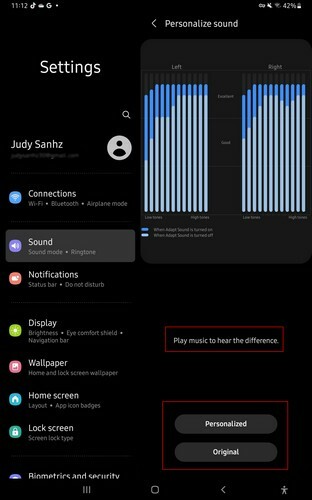
Kā piekļūt Adapt Sound no sava Samsung Galaxy tālruņa
Tā kā jūs, iespējams, izmantosit tālruni, nevis planšetdatoru. Tālāk ir norādītas darbības, lai piekļūtu Adapt Sound no sava Samsung Galaxy tālruņa. Atveriet sadaļu Iestatījumi, pēc tam Skaņas un vibrācijas. Tagad pieskarieties vienumam Skaņas kvalitāte un efekti; apakšā vajadzētu atrast opciju Adapt Sound. Velciet uz leju, un jūs varat izvēlēties, kurā vecuma diapazonā ietilpstat. Varat izvēlēties no tādām opcijām kā:
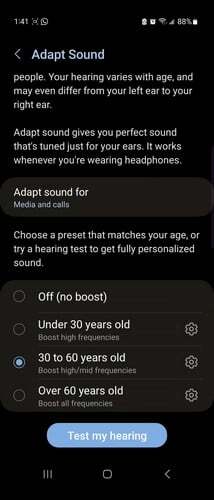
- Izslēgts (bez pastiprināšanas)
- jaunāki par 30 gadiem
- 30 līdz 60 gadus vecs
- Vairāk nekā 60 gadus vecs
Poga Pārbaudīt manu dzirdi būs zem šīm opcijām-
Tālāka lasīšana
Kamēr mēs runājam par audio tēmu, ja joprojām vēlaties lasīt, iespējams, vēlēsities apskatīt dažus noderīgus rakstus, kas aptver kā jūs varat atiestatīt audio iestatījumus operētājsistēmai Windows 11 un ko jūs varat darīt, ja ir Microsoft Teams prezentētāja sadalījuma telpā nav audio.
Tad ir raksts, kas var jums parādīt kā novērst Bluetooth audio, kas nedarbojas operētājsistēmā Windows 11. Un tiem gadījumiem, kad vēlaties savā Zoom sapulcē ievietot fona mūziku, lai jums nebūtu jārēķinās ar šo neērto klusumu, šeit kā koplietot datora audio.
Secinājums
Izmantojot audio uzlabojumus, jūs iegūstat vairāk no audio. Izmantojot Adapt Sound savā Samsung planšetdatorā, jūs pamanīsit atšķirību starp tā lietošanu un nelietošanu. Ja izmantojat šo funkciju savā tālrunī, atbildot uz zvaniem, jums tiks jautāts, kuru ausi vēlaties izvēlēties. Jūs pat varat priekšskatīt uzlabojumus, dzirdot audio ar un bez uzlabojumiem.
Opcija ir paslēpta ierīces iestatījumos, taču, tiklīdz zināt, kur tā atrodas, to ir viegli atrast. Vai pamanījāt atšķirību, izmantojot Adapt skaņu? Paziņojiet man tālāk esošajos komentāros un neaizmirstiet kopīgot rakstu ar citiem sociālajos medijos.